إنشاء اتصال MSSQL في Ozeki
يشرح هذا الدليل كيفية إنشاء اتصال قاعدة بيانات في Ozeki SMS Gateway مع خادم قاعدة بيانات MS SQL الخاص بك. سيتم استخدام هذا الاتصال لـ SELECT رسائلك الصادرة من جدول قاعدة البيانات الصادرة، ولـ INSERT رسائل SMS الواردة في جدول قاعدة البيانات الوارد. إذا سار كل شيء على ما يرام، يمكن إكمال هذه الخطوات في حوالي 5 دقائق.
المحتوى1. تثبيت
2. توفير
3. الاتصال
إذا كنت قد أنشأت قاعدة البيانات في MS SQL، يمكنك الانتقال إلى الفيديو التالي. على الرغم من أنه يمكنك فحص التسلسل بدقة من خلال النظر إلى لقطات الشاشة.
أولاً، ستحتاج إلى إنشاء تطبيق مراسلة SQL جديد. للقيام بذلك، يرجى تشغيل Ozeki SMS Gateway. يمكنك العثور على أيقونة SMS Gateway على سطح مكتب Ozeki 10 إذا كنت قد قمت بتثبيتها. انقر عليها مرتين لبدء التطبيق. يمكنك العثور على الأيقونة في الشكل 1.
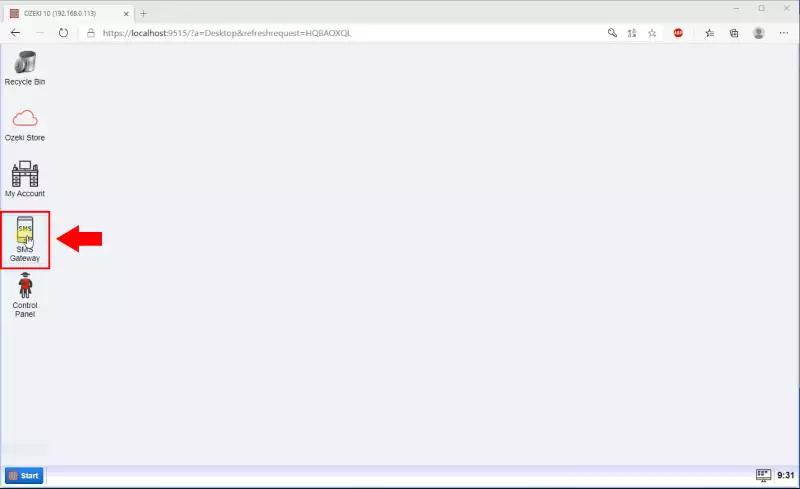
الآن أضف تطبيق مستخدم. للقيام بذلك، يرجى البحث عن زر "تطبيق مستخدم جديد" على اليمين. يمكنك العثور عليه بمساعدة الشكل 2. انقر عليه للوصول إلى الشاشة حيث يمكنك اختيار واجهة تطبيق المستخدم الجديد.
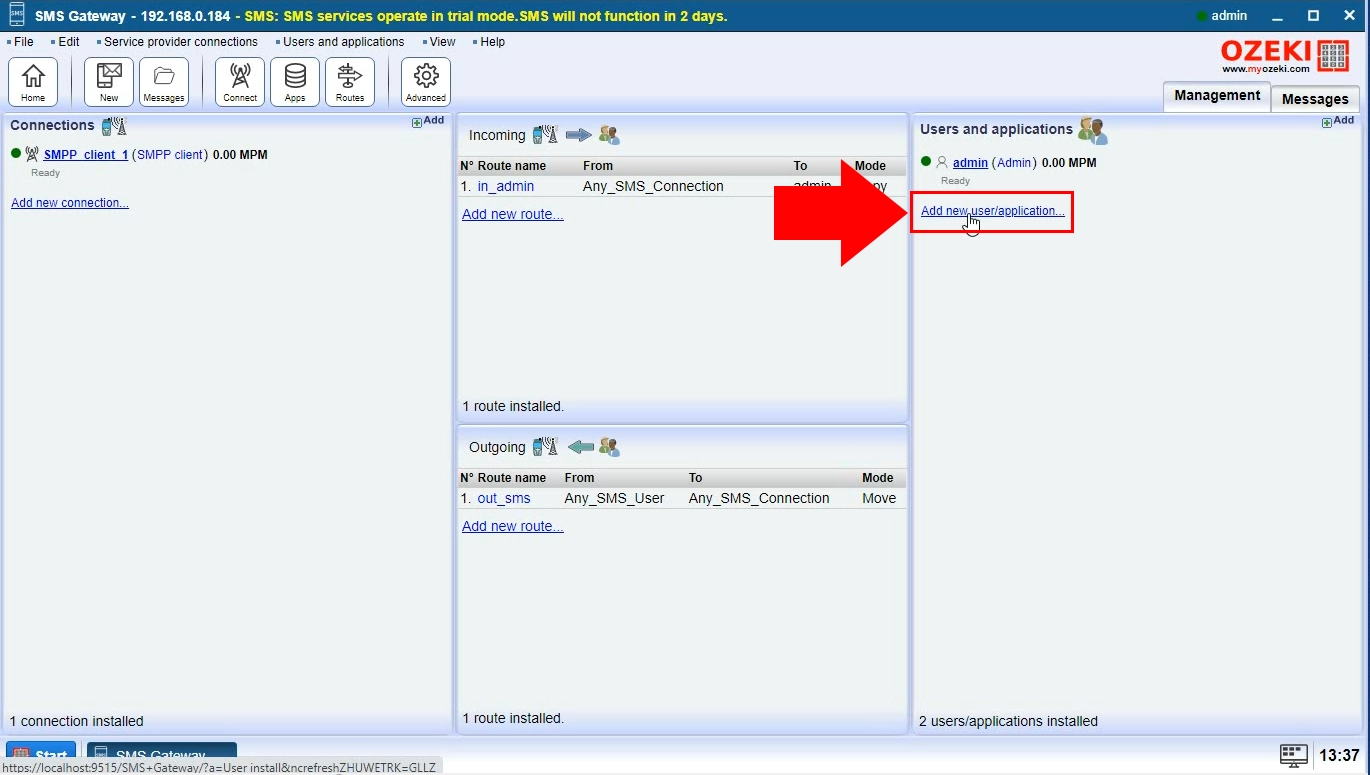
يتعامل Ozeki SMS Gateway مع واجهات متنوعة. يمكنك إرسال واستقبال رسائل SMS باستخدام ملف TXT أو عميل HTTP أو خادم FTP. الآن يرجى اختيار خيار مراسلة SQL. انقر على زر "تثبيت" للمتابعة. يمكنك رؤية خياراتك في الشكل 3.

في هذه الخطوة، يمكنك تحديد أدوات إدارة SQL التي ترغب في استخدامها. سيقوم Ozeki SMS Gateway بإقامة اتصال مع البرنامج المحدد. يمكنك رؤية خياراتك في الشكل 4. انقر على زر "تثبيت" للمتابعة إلى الخطوة التالية.
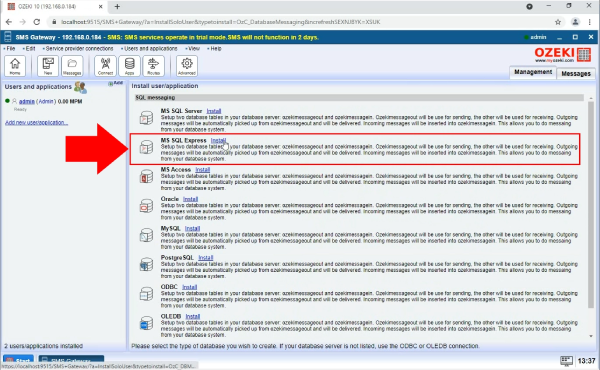
الآن يمكنك تكوين اتصال SQL الجديد الخاص بك. تحتاج إلى توفير اسم فريد لاتصالك. يمكن أن يكون أي شيء يساعدك على التعرف عليه لاحقًا. في الحقول أدناه، تحتاج إلى توفير خصائص الخادم الخاص بك. يمكنك رؤية مثالنا للإعدادات في الشكل 5. انقر على زر "موافق" للمتابعة إلى الخطوة النهائية.
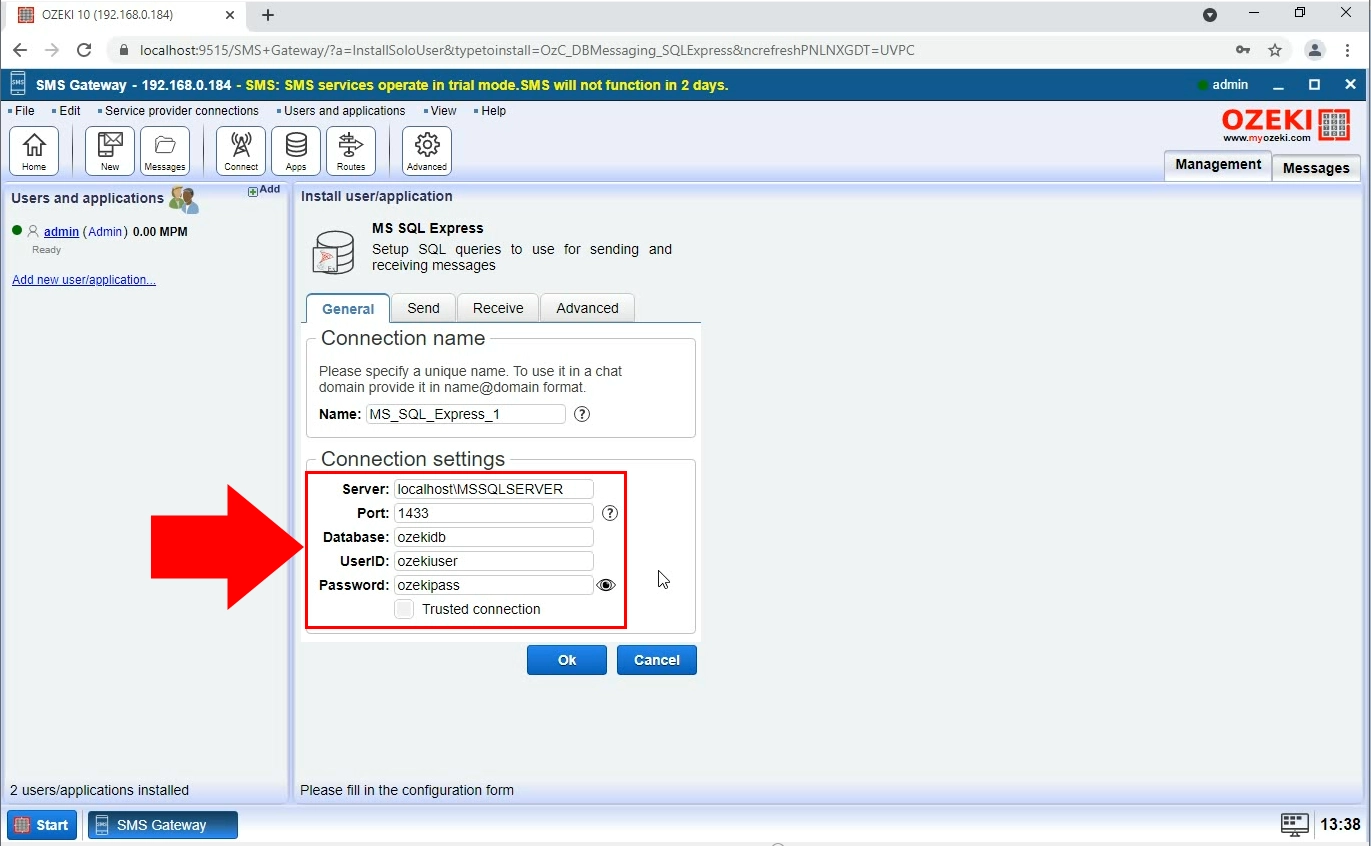
لقد انتهيت من تكوين خادم MS SQL الخاص بك. يمكنك رؤية خصائص الاتصال على الجانب الأيسر من النافذة. يمكنك أن ترى أن "الاتصال" الآن مغلق. تحتاج إلى تمكينه بالنقر عليه. إذا قمت بذلك، يجب أن يبدو كما في الشكل 6. الآن لديك اتصالك معدة بشكل صحيح.
